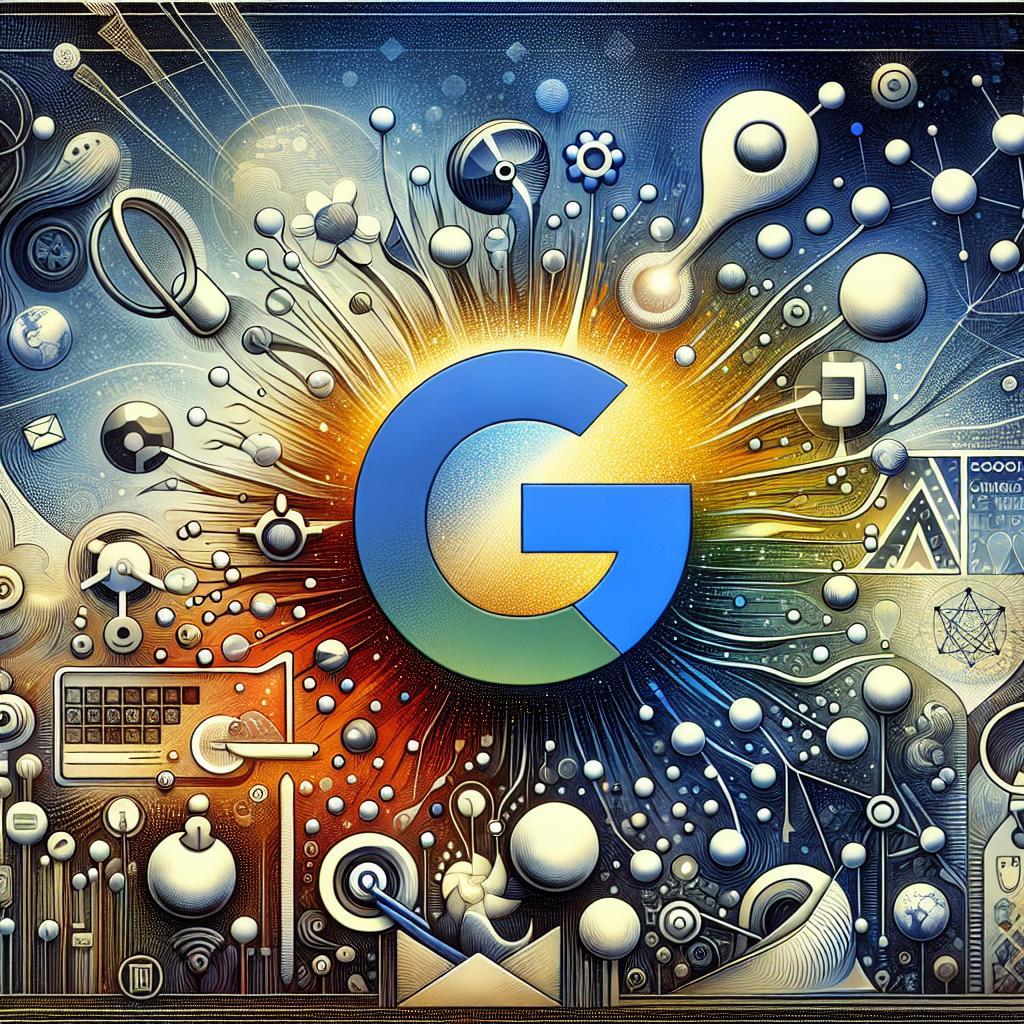在一個繁忙的辦公室裡,小李面對著一堆散落的名片,心中不禁焦急。她想起了朋友告訴她的「Google聯絡人」功能,於是決定試試。小李打開Google聯絡人,輕鬆地將名片上的資訊匯入,瞬間整理出一個清晰的聯絡名單。她驚喜地發現,這不僅節省了時間,還讓她能隨時隨地聯繫到重要的人。現在,您也可以像小李一樣,透過簡單的步驟,將聯絡人匯入Google,讓生活更有條理!
文章目錄
如何選擇適合的匯入格式以確保聯絡人資料完整性
在匯入Google聯絡人時,選擇正確的匯入格式至關重要,這不僅能確保資料的完整性,還能提高使用的便利性。首先,您需要了解Google支持的匯入格式,包括CSV和vCard。這兩種格式各有其優缺點,根據您的需求選擇最合適的格式將有助於避免資料遺失或錯誤。
其次,使用**CSV格式**時,您可以輕鬆地從Excel或其他電子表格軟體中導出聯絡人資料。這種格式的優勢在於其可編輯性,您可以在匯入前進行必要的修改和整理。確保每一欄位的標題符合Google的要求,例如姓名、電子郵件、電話號碼等,這樣可以避免在匯入過程中出現問題。
另一方面,**vCard格式**則更適合需要保留聯絡人詳細資訊的情況,如地址、生日和社交媒體連結等。這種格式的好處在於它能夠保留更多的聯絡人屬性,並且在不同的聯絡人管理系統之間轉移時,資料的完整性更有保障。如果您的聯絡人資料包含豐富的資訊,選擇vCard格式將是明智之舉。
最後,無論您選擇哪種格式,建議在匯入之前進行**資料備份**。這樣,即使在匯入過程中出現意外情況,您仍然可以輕鬆恢復原始資料。此外,匯入後,務必檢查聯絡人資料的完整性,確保所有資訊都正確無誤。透過這些步驟,您將能夠順利地將聯絡人資料匯入Google,並保持資料的完整性。
匯入Google聯絡人的步驟詳解與注意事項
在匯入Google聯絡人之前,首先需要準備好您的聯絡人資料。這些資料通常以CSV或VCF格式存在,您可以使用Excel或其他表格軟體來整理這些資料。確保每個聯絡人的姓名、電話號碼、電子郵件地址等重要信息都已正確填寫,這樣在匯入後,您的聯絡人資料將更加完整且易於管理。
接下來,登入您的Google帳戶,並進入Google聯絡人頁面。在頁面左側,您會看到一個“匯入”選項,點擊後會出現一個對話框,讓您選擇要匯入的文件。選擇您之前準備好的CSV或VCF文件,然後點擊“匯入”按鈕。這個過程可能需要幾秒鐘到幾分鐘,具體取決於您匯入的聯絡人數量。
匯入完成後,建議您檢查一下聯絡人列表,以確保所有資料都正確無誤。您可以使用搜索功能來快速找到特定的聯絡人,並檢查他們的詳細信息。如果發現有任何錯誤,您可以直接在Google聯絡人中進行編輯,這樣可以確保您的聯絡人資料始終保持最新。
最後,為了避免未來的資料丟失,建議定期備份您的聯絡人資料。您可以在Google聯絡人頁面中選擇“導出”選項,將聯絡人資料保存到本地電腦中。這樣,即使在更換設備或遇到其他問題時,您也能輕鬆恢復您的聯絡人資料,確保不會錯過任何重要的聯絡信息。
解決常見匯入問題的有效方法與技巧
在匯入 Google 聯絡人時,首先需要確保您的聯絡人資料格式正確。通常,CSV 檔案是最常用的格式之一。您可以使用 Excel 或 Google 試算表來編輯聯絡人資料,並確保每一列都包含必要的欄位,例如姓名、電子郵件地址和電話號碼。這樣可以避免在匯入過程中出現錯誤。
其次,為了提高匯入的成功率,建議您在匯入之前先進行資料清理。這包括刪除重複的聯絡人、修正錯誤的電子郵件地址以及確保所有欄位都填寫完整。您可以使用一些資料清理工具來幫助您自動化這個過程,這樣不僅節省時間,還能提高資料的準確性。
在匯入過程中,請務必遵循 Google 的指導步驟。進入 Google 聯絡人後,選擇「匯入」選項,然後上傳您的 CSV 檔案。系統會自動檢查檔案格式,並提示您任何可能的問題。若出現錯誤,請根據提示進行相應的修改,然後再次嘗試匯入。
最後,匯入完成後,建議您檢查匯入的聯絡人是否正確無誤。您可以在 Google 聯絡人中進行搜尋,確認所有資料是否完整且正確。若發現任何問題,及時進行修正,這樣可以確保您的聯絡人資料始終保持最新和準確。
提升聯絡人管理效率的最佳實踐與工具推薦
在當今數位化的時代,管理聯絡人已成為每個人日常生活中不可或缺的一部分。無論是個人還是商業用途,擁有一個整齊且易於存取的聯絡人資料庫能夠大幅提升工作效率。Google聯絡人作為一個強大的工具,提供了多種功能來幫助用戶輕鬆管理聯絡人。透過簡單的匯入步驟,您可以將現有的聯絡人資料快速整合到Google聯絡人中,從而節省時間並減少錯誤。
首先,您需要準備好要匯入的聯絡人資料。通常,這些資料會以CSV或vCard格式存在。確保您的資料格式正確,並且每個欄位都包含必要的信息,例如姓名、電話號碼和電子郵件地址。這樣可以避免在匯入過程中出現問題,確保所有聯絡人都能正確顯示。
接下來,登入您的Google帳戶,並進入Google聯絡人頁面。在頁面左側,您會看到一個“匯入”選項。點擊後,選擇您之前準備好的CSV或vCard文件,然後按下“匯入”按鈕。系統將自動處理您的資料,並將聯絡人添加到您的聯絡人列表中。這一過程簡單快捷,幾乎不需要任何技術背景。
最後,匯入完成後,建議您檢查聯絡人列表,確保所有資料都正確無誤。您可以利用Google聯絡人的標籤功能,將聯絡人分類,這樣在未來查找時會更加方便。此外,定期更新和備份您的聯絡人資料也是一個好習慣,這樣可以確保您不會丟失重要的聯絡信息。透過這些簡單的步驟,您將能夠有效提升聯絡人管理的效率,讓您的生活和工作更加有序。
常見問答
- 如何從CSV檔匯入Google聯絡人?
首先,您需要將聯絡人資料整理成CSV格式。接著,登入您的Google帳戶,進入Google聯絡人頁面,點擊左側的「匯入」選項,選擇您的CSV檔案,然後點擊「匯入」即可完成操作。
- 可以匯入哪些格式的聯絡人資料?
Google聯絡人主要支持CSV和vCard格式的檔案。確保您的資料符合這些格式的要求,以便順利匯入。
- 匯入後如何檢查聯絡人資料是否正確?
匯入完成後,您可以在Google聯絡人頁面中查看所有聯絡人。建議您逐一檢查資料的完整性和正確性,確保沒有遺漏或錯誤。
- 匯入聯絡人後如何管理和編輯?
匯入後,您可以隨時在Google聯絡人中編輯聯絡人資料。只需點擊聯絡人名稱,然後選擇「編輯」,即可更新任何需要修改的資訊。
結論
在數位化的時代,管理聯絡人變得愈加重要。透過簡單的步驟匯入Google聯絡人,不僅能提升工作效率,還能讓您的聯絡資料更有條理。立即行動,讓您的聯絡人管理更上一層樓! 本文由AI輔助創作,我們不定期會人工審核內容,以確保其真實性。這些文章的目的在於提供給讀者專業、實用且有價值的資訊,如果你發現文章內容有誤,歡迎來信告知,我們會立即修正。

逢甲大學土木工程研究所,中年營造業轉職經銷品牌商品約10餘年時間,2024年投入代理AI及資訊科技相關軟體,歡迎不吝來信指教及文章內容提正,E-mail:[email protected]。